YoRuMSuZ
Biz işimize bakalım...
XP'yi ilk yüklediğinizde görev çubuğunda Windows Messenger'ın kendiliğinden çalıştığını göreceksiniz.
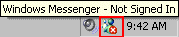
Windows Messenger Microsoft'un Hotmail servisiyle birlikte çalışan anında mesajlaşma yazılımı olarak ortaya çıktı. ICQ'nun büyük başarısından sonra Yahoo Messenger ve benzeri programlar yanında yerini aldı.
Microsoft'un Windows Mesenger ile sunduğu bir diğer hizmet ise, sisteme üye web sitelerinde tek bir şifre ile dolaşabilmektir. Böylece her bir web sitesi için (alışveriş siteleri, haber siteleri vb. hepsi sizden kayıt olmanızı istiyor...) ayrı ayrı kullanıcı adı/şifre girmek yerine Messenger'de oturum açmanız yeterli olacak.
Fikir güzel olmasına güzel ama gene Microsoft'un tekelci yaklaşımı öne çıkıyor. Messenger'i rakipsiz olduğu Pc işletim sistemi pazarında XP ile entegre olarak sunuyor (Explorer'da yaptığı gibi) böylece kullanıcıların bir çoğu da bunu kullanıyor.
Tek kullanıcı adı/şifre meselesinde ise, sisteme üye olan web sitelerinin sayısı henüz çok az, gelecekte ne olur bilmiyoruz.
Sonuç olarak, diğer mesajlaşma programlarını kullananlar için, veya "mesaj falan bizi bozar kardeş" diyenler için Messenger'i nasıl kaldırabileceğimize bakalım.
Messenger'i Kaldırmak
Windows Messenger'i kaldırmanın birden fazla yolu var, sırayla görelim.
1. Tek bir kullanıcı için açılışta çalışmasını önlemek;
Windows Registry'de bir değişiklik gerekiyor:

HKEY_CURRENT_USER\Software\Microsoft\Windows\CurrentVersion\Run altında MSMSGS anahtarını silin.
Şu anki kullanıcı için Messenger artık açılışta çalışmayacak, ama diğer kullanıcılar da hala çalışacaktır.
2. Group Policy Editor ile tüm kullanıcılar için açılışta çalışmasını önlemek;
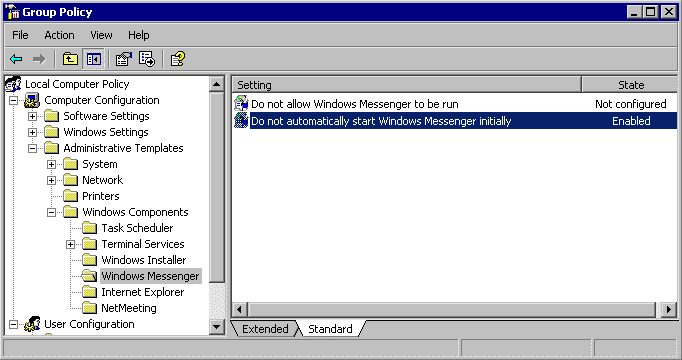
3. İkinci adımı gerçekleştirdiktan sonra Windows Messenger'i un-install etmek de mümkün
Önce gizli dizin ve dosyaları görebilmemiz gerekiyor.
My Computer>Tools>Folder Options
Soldaki ekran açılınca Show Hidden files and Folders
seçeneğini aktif hale getirin.
Ayrıca Hide protected Operating System Files da işaretsiz olmalı, yanıdaki kutuyu boşaltın.
Alttaki uyarıyı YES ile geçin.
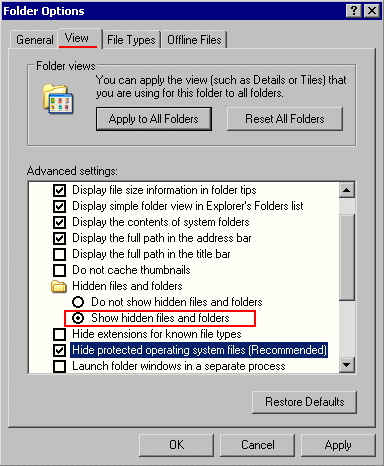
C:\Winnt\inf
altında SYSOC.INF dosyasını bulun ve notepad ile açın (çift tıklatınca çaması lazım).
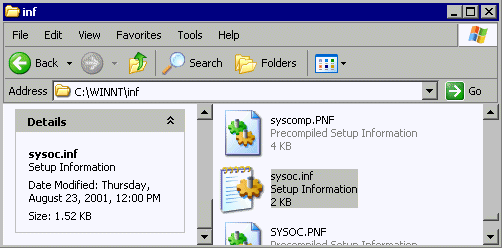
MSMSGS ile başlayan satırı bulun. hide kelimesini silin.
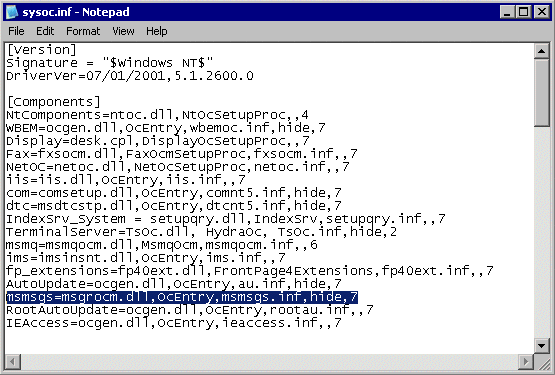
Şimdi Control-Panel>Add or Remove Programs>Add/Remove Windows Components altında Windows Messenger'i görebiliyoruz. Yanındaki kutuyu boşaltarak kaldırabiliriz.
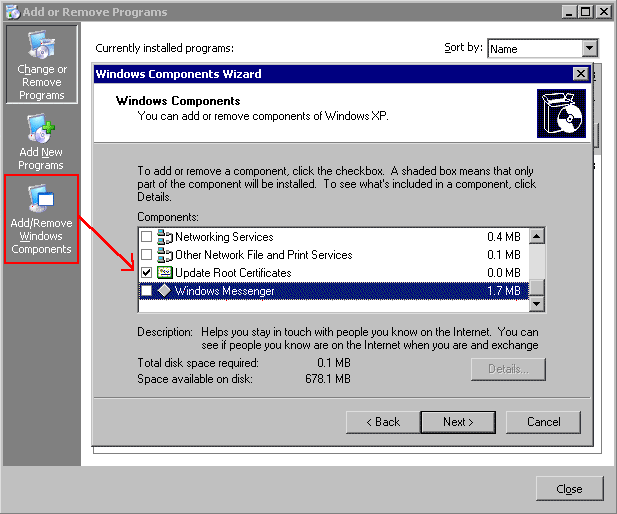
Windows Messenger Microsoft'un Hotmail servisiyle birlikte çalışan anında mesajlaşma yazılımı olarak ortaya çıktı. ICQ'nun büyük başarısından sonra Yahoo Messenger ve benzeri programlar yanında yerini aldı.
Microsoft'un Windows Mesenger ile sunduğu bir diğer hizmet ise, sisteme üye web sitelerinde tek bir şifre ile dolaşabilmektir. Böylece her bir web sitesi için (alışveriş siteleri, haber siteleri vb. hepsi sizden kayıt olmanızı istiyor...) ayrı ayrı kullanıcı adı/şifre girmek yerine Messenger'de oturum açmanız yeterli olacak.
Fikir güzel olmasına güzel ama gene Microsoft'un tekelci yaklaşımı öne çıkıyor. Messenger'i rakipsiz olduğu Pc işletim sistemi pazarında XP ile entegre olarak sunuyor (Explorer'da yaptığı gibi) böylece kullanıcıların bir çoğu da bunu kullanıyor.
Tek kullanıcı adı/şifre meselesinde ise, sisteme üye olan web sitelerinin sayısı henüz çok az, gelecekte ne olur bilmiyoruz.
Sonuç olarak, diğer mesajlaşma programlarını kullananlar için, veya "mesaj falan bizi bozar kardeş" diyenler için Messenger'i nasıl kaldırabileceğimize bakalım.
Messenger'i Kaldırmak
Windows Messenger'i kaldırmanın birden fazla yolu var, sırayla görelim.
1. Tek bir kullanıcı için açılışta çalışmasını önlemek;
Windows Registry'de bir değişiklik gerekiyor:
HKEY_CURRENT_USER\Software\Microsoft\Windows\CurrentVersion\Run altında MSMSGS anahtarını silin.
Şu anki kullanıcı için Messenger artık açılışta çalışmayacak, ama diğer kullanıcılar da hala çalışacaktır.
2. Group Policy Editor ile tüm kullanıcılar için açılışta çalışmasını önlemek;
3. İkinci adımı gerçekleştirdiktan sonra Windows Messenger'i un-install etmek de mümkün
Önce gizli dizin ve dosyaları görebilmemiz gerekiyor.
My Computer>Tools>Folder Options
Soldaki ekran açılınca Show Hidden files and Folders
seçeneğini aktif hale getirin.
Ayrıca Hide protected Operating System Files da işaretsiz olmalı, yanıdaki kutuyu boşaltın.
Alttaki uyarıyı YES ile geçin.
C:\Winnt\inf
altında SYSOC.INF dosyasını bulun ve notepad ile açın (çift tıklatınca çaması lazım).
MSMSGS ile başlayan satırı bulun. hide kelimesini silin.
Şimdi Control-Panel>Add or Remove Programs>Add/Remove Windows Components altında Windows Messenger'i görebiliyoruz. Yanındaki kutuyu boşaltarak kaldırabiliriz.
Kaynak: turkcenet.org
